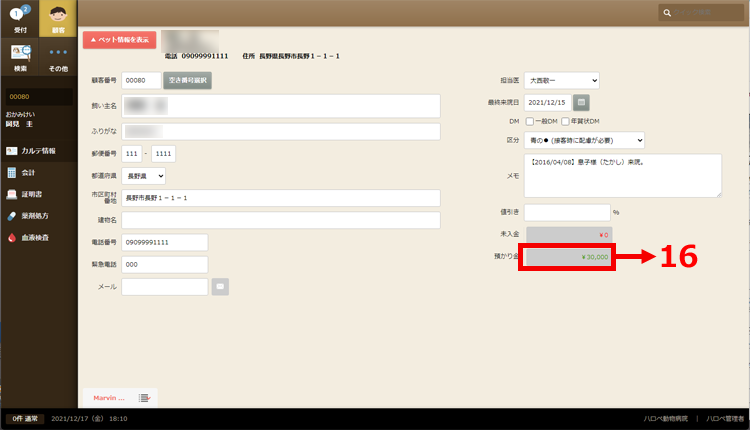入院費用を事前にお預かりするなどして診療費預り金が発生したら、その金額をハロペHに手動で登録してください。また、ハロペHを新規導入する際には、その時点における顧客別の預り金情報をあらかじめ登録しておく必要があります。
ご注意 ・他社システムから診療データ/顧客データをハロペHにインポートして乗り換える場合も、以前のシステムに記録されていた預り金情報は引き継がれません。ハロペHのご利用開始時には必ず預り金情報を手動で入力してください。
通常業務 > 会計 > 会計処理
・ホームページの「通常業務」ボタン〈①〉をクリック。
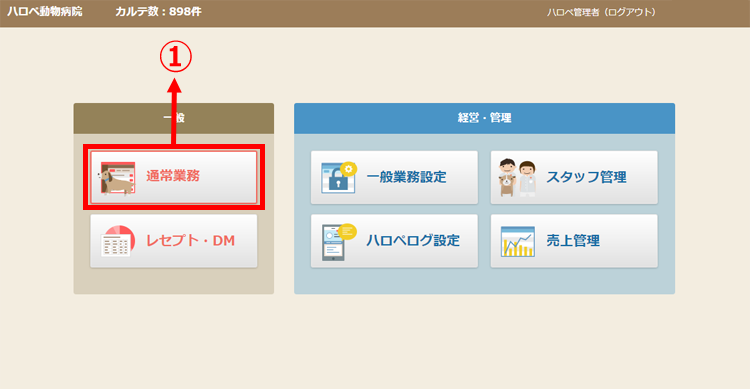
・受付画面右上の「クイック検索」窓〈②〉に未入金が発生したペットの名前を入力して検索します。
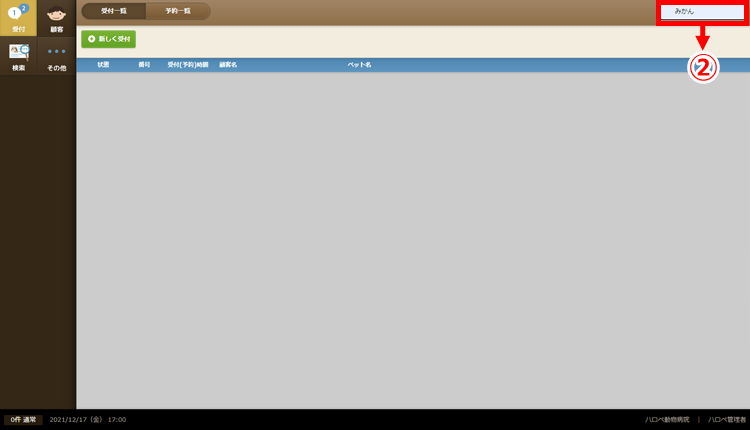
・当該ペットの「会計」ボタン〈③〉をクリックしてください。
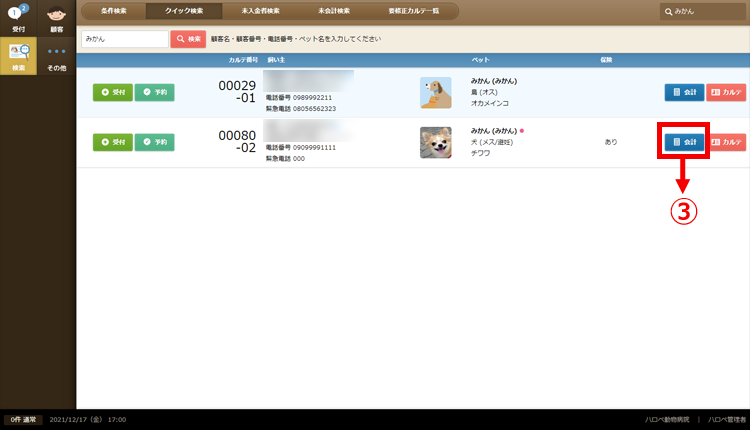
・「まだ受付していない顧客です。受付したあとに会計をしますか?」という確認のダイアログがポップアップしますので、「会計のみ」〈④〉をクリックします。
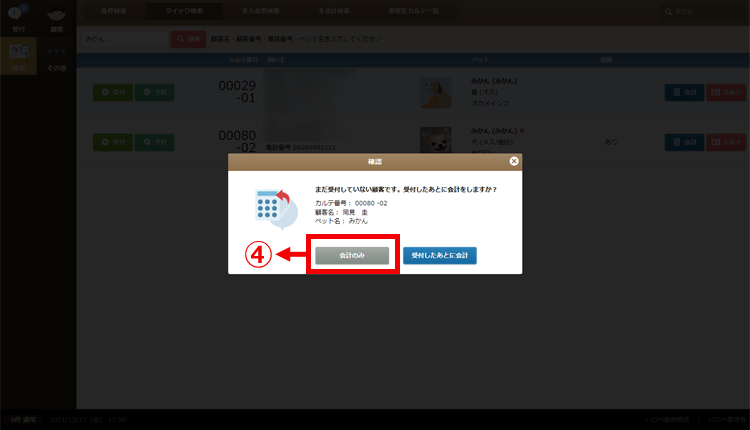
・会計画面が表示されますので画面上部の「特別入出金」ボタン〈⑤〉をクリックします。
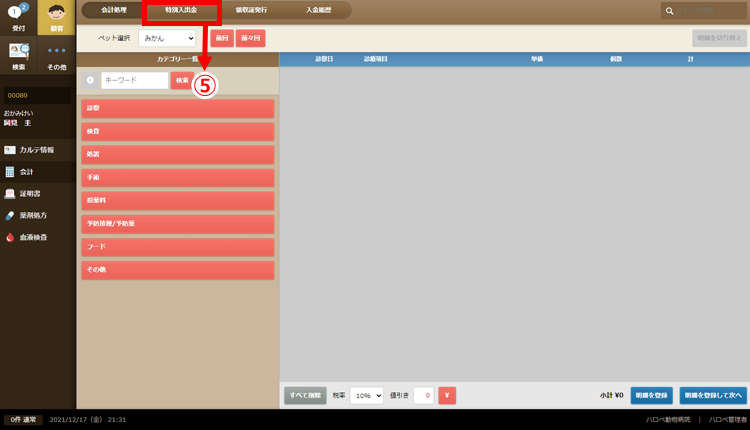
・特別入出金の編集画面がポップアップしますので、〈⑥〉~〈⑩〉の各項目を下表のように入力してください。
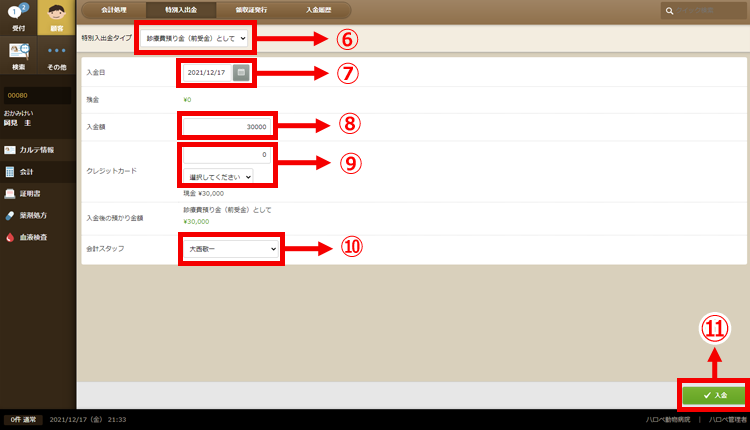
| 特別入出金タイプ 〈⑥〉 | 診療費預り金(前受金)として |
| 入金日 〈⑦〉 | 預り金発生日 (※ハロペHを新規導入の際には、忘れずに預り金が発生した日付に書き換えてください。初期設定では作業当日の日付になっていますので、そのまま確定すると当日の日計に含まれてしまいます) |
| 入金額 〈⑧〉 | 預り金額 |
| クレジットカード 〈⑨〉 | 0 (※預り金は売上ではありませんので、クレジットカードの利用対象外となります) |
| 会計スタッフ 〈10〉 | ※入力した担当者名を選択 |
・入金額に間違いがないか確認して、右下の「入金」ボタン〈11〉をクリック。預り金が登録されました。
■預り証を印刷する
・預り金を登録すると、自動的に「領収書発行」画面に移動します。内容を確認して画面右下の「印刷する」ボタン〈12〉をクリックします(※ハロペHの新規導入の設定時には、特に印刷の必要はありません)。
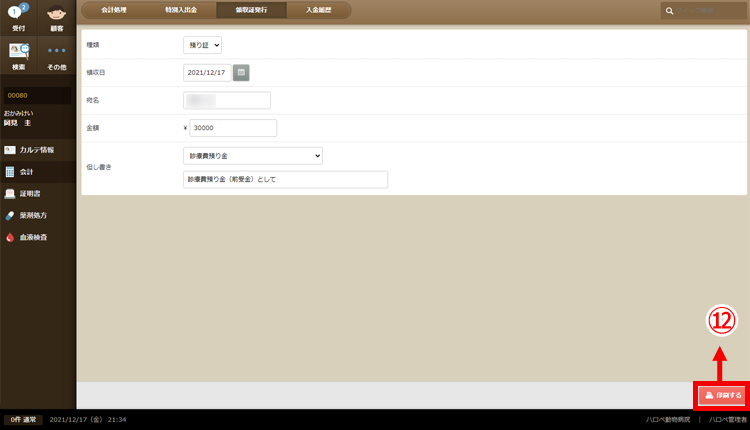
・預り証がプレビューされます。内容を確認して右下の「印刷する」ボタン〈13〉をクリック。預り証を印刷します(※用紙の設定は、→ST-13. ブラウザ印刷設定を参照してください)。
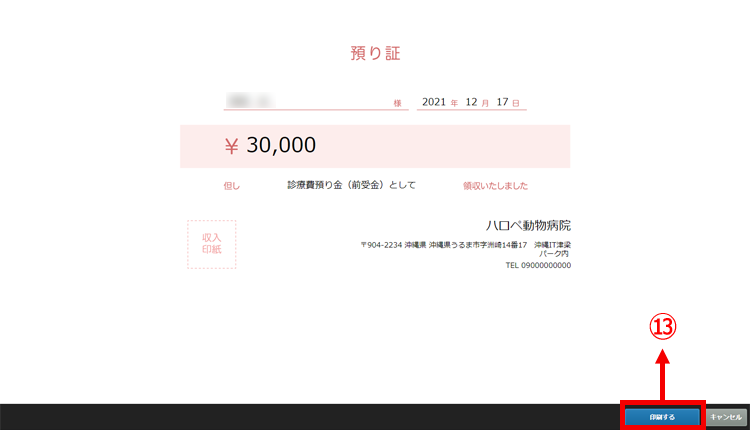
■預り金が正しく反映されたか確認を行う
登録後、預り金が正しく反映されたことを、当該ペットの飼い主カルテでチェックします。再度、「クイック検索」でペット名を検索し、表示されたペット名の右端の「カルテ」ボタン 〈14〉 をクリックします。
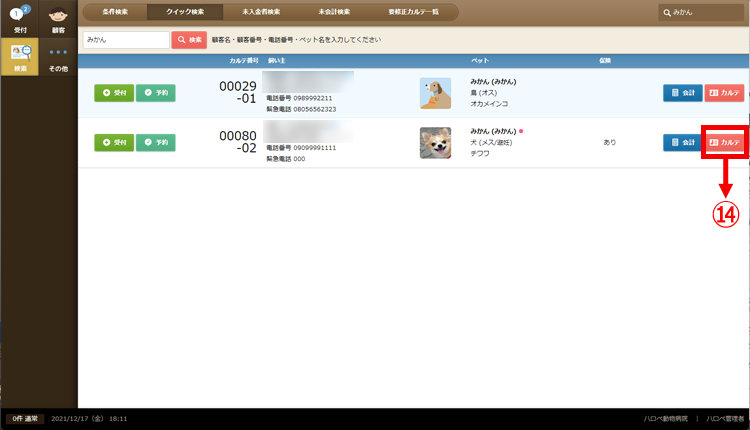
・当該ペットのカルテが表示されますので、ペット画像の上の「顧客の情報を表示」ボタン 〈15〉 をクリックします。
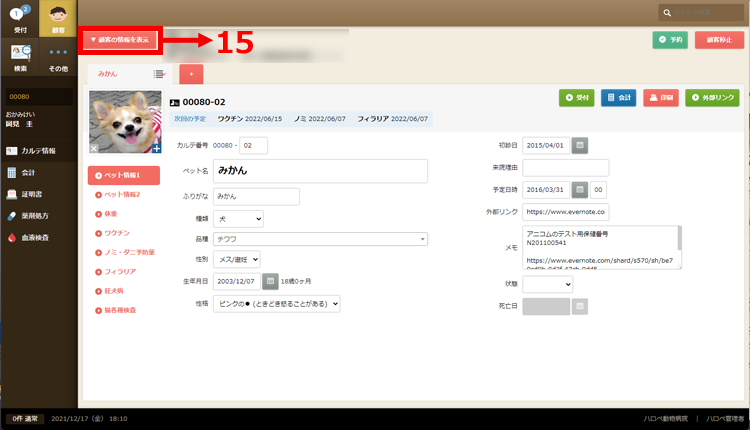
・顧客(飼い主)の情報が表示されます。右下の「未入金」欄 〈16〉 に、先ほど入力した預り金額〈⑧〉が反映されていればOKです。